Autor:
Joan Hall
Data De Criação:
5 Fevereiro 2021
Data De Atualização:
1 Julho 2024

Contente
Neste artigo, você aprenderá como alterar a data no Street View na versão para computador do Google Maps para que possa ver suas fotos anteriores.
Passos
 1 Abra Mapas do Google em um navegador da web. Digite maps.google.ru na barra de endereço do seu navegador e, em seguida, no teclado, pressione ↵ Entre ou ⏎ Retorno.
1 Abra Mapas do Google em um navegador da web. Digite maps.google.ru na barra de endereço do seu navegador e, em seguida, no teclado, pressione ↵ Entre ou ⏎ Retorno.  2 Encontre o ícone do Street View. Ele se parece com um homem laranja e está localizado no canto inferior direito do mapa. Neste modo, você pode ver as fotos da rua (se houver).
2 Encontre o ícone do Street View. Ele se parece com um homem laranja e está localizado no canto inferior direito do mapa. Neste modo, você pode ver as fotos da rua (se houver).  3 Arraste o ícone laranja para um local específico no mapa. Você entrará no Street View e as fotos em primeira pessoa do local selecionado aparecerão na tela.
3 Arraste o ícone laranja para um local específico no mapa. Você entrará no Street View e as fotos em primeira pessoa do local selecionado aparecerão na tela. 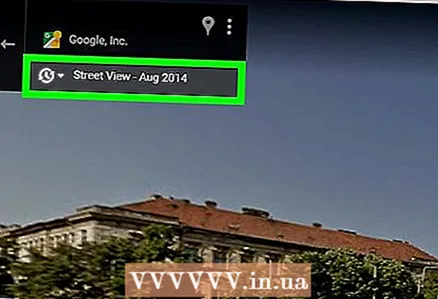 4 Clique na data no canto superior esquerdo. Você o encontrará no endereço do local selecionado. Uma janela pop-up aparecerá onde você pode alterar a data.
4 Clique na data no canto superior esquerdo. Você o encontrará no endereço do local selecionado. Uma janela pop-up aparecerá onde você pode alterar a data.  5 Mova o controle deslizante para selecionar o ano desejado. Este controle deslizante está localizado na parte inferior do pop-up. Uma prévia das fotos para a data selecionada será aberta.
5 Mova o controle deslizante para selecionar o ano desejado. Este controle deslizante está localizado na parte inferior do pop-up. Uma prévia das fotos para a data selecionada será aberta.  6 Clique na foto na janela pop-up. A vista da rua mudará para a data especificada. Agora você pode ver fotos do local para a data selecionada.
6 Clique na foto na janela pop-up. A vista da rua mudará para a data especificada. Agora você pode ver fotos do local para a data selecionada. - Você também pode pressionar no teclado ↵ Entre ou ⏎ Retornoquando você seleciona a data desejada.



